L'activité QCM Papier
الخطوط العريضة للقسم
6. Ajouter les questions aux sujets
Voici l'interface d'ajout des questions dans un sujet de QCM papier :
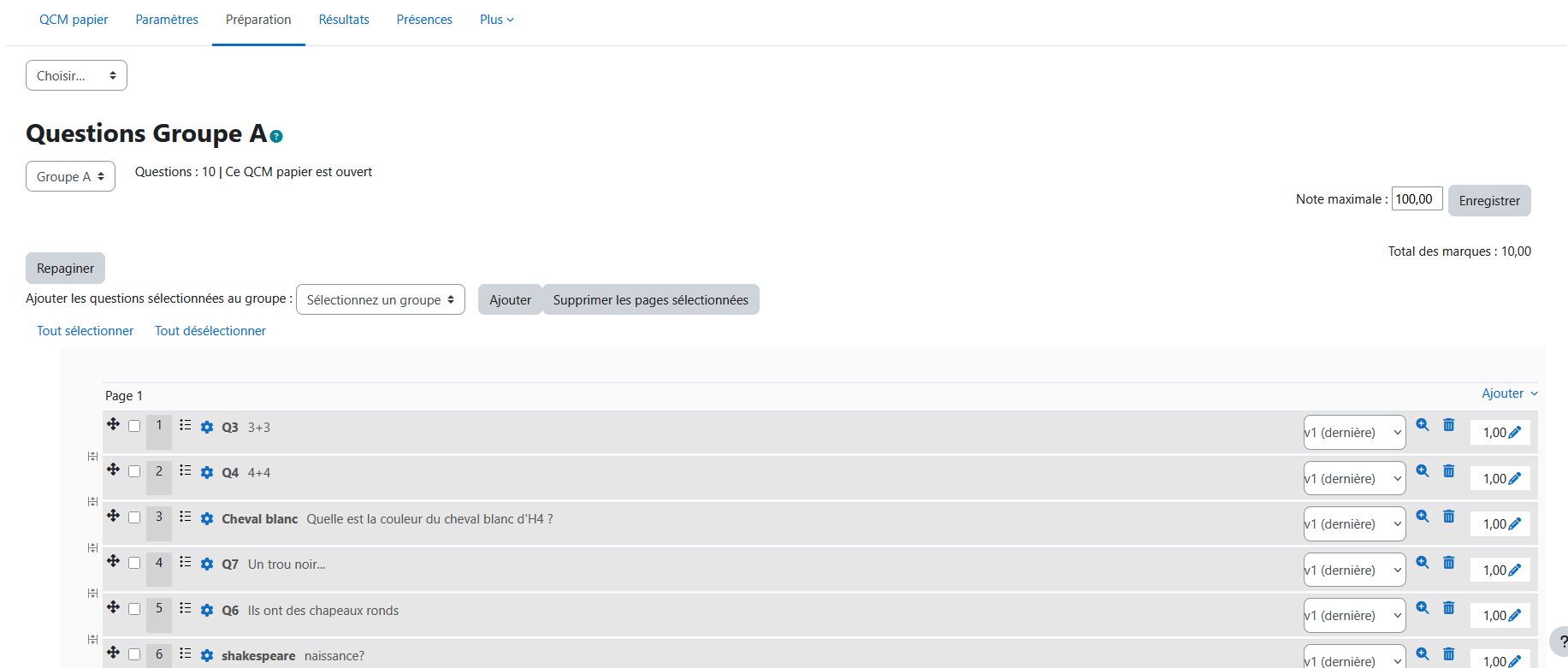
Dans cet exemple, on voit qu'il y a déjà des questions dans ce sujet.
Le menu déroulant Groupe permet de passer d'un sujet à un autre, si l'activité a été paramétrée de manière à autoriser plusieurs sujets.
Le menu Note maximale détermine sur combien sera noté le QCM papier. Le score est à 100 par défaut (et on n'a pas trouvé comment changer la valeur par défaut malheureusement). Pour noter l'examen sur 20, remplacez 100 par 20. Moodle fera la conversion. Ce paramètre s'applique globalement à tous les sujets de l'activité.
Pour ajouter une question à un sujet, cliquez sur le bouton Ajouter. Vous avez ensuite trois choix :
- Ajouter > Une question : Ouvre l'interface standard de création d'une question, la même que celle qu'on trouve dans la banque de questions. Dans ce cas, la question est créée et ajoutée directement dans le sujet. Tous les étudiants recevront cette question dans leurs tentatives respectives. C'est la manière la plus simple mais la moins efficace d'ajouter une question.
- Ajouter > De la banque de questions : Ouvre une fenêtre surgissante (une modale) dans laquelle s'affiche la banque de question. La première chose à faire est d'utiliser les filtres pour afficher la catégorie dont vous voulez tirer des questions. N'oubliez pas de cliquer sur Appliquer les filtres, sinon ça ne fonctionnera pas. Ensuite, cochez les questions que vous voulez ajouter au sujet. Les questions seront ajoutées comme si vous veniez de les créer, tous les étudiants recevront le même jeu de questions. N'oubliez pas de cliquer en bas de la modale sur le bouton bleu Ajouter au QCM papier.
- Ajouter > Une question aléatoire : Ouvre une fenêtre surgissante permettant de sélectionner une catégorie, puis de tirer un certain nombre de questions aléatoires de cette catégorie. N'oubliez pas de cliquer sur Ajouter. Vous verrez que les questions sont affichées en clair, contrairement à l'activité Test. C'est parce que les questions seront toujours les mêmes, ordonnées de la même manière, pour tous les étudiants recevant ce sujet (parce que les feuilles sont imprimées).
Pagination : Par défaut, toutes les questions seront à la suite les unes des autres. Vous pouvez cliquer sur le bouton entre chaque question pour ajouter manuellement des pages. Vous pouvez également cliquer sur le bouton Repaginer pour choisir le nombre de questions par pages, que Moodle s'efforcera de respecter (tout en respectant la taille des caractères, des questions et du papier).
Multiples sujets : Vous pouvez sélectionner tout ou partie des questions dans un sujet puis sélectionner un groupe avec le menu déroulant, et enfin cliquer sur Ajouter. De cette manière, les questions d'un premier sujet seront copiées dans un second sujet. Si dans les paramètres la distribution aléatoire des questions est activée, vous aurez ainsi deux sujets avec les mêmes questions, mais dans un ordre différent.
